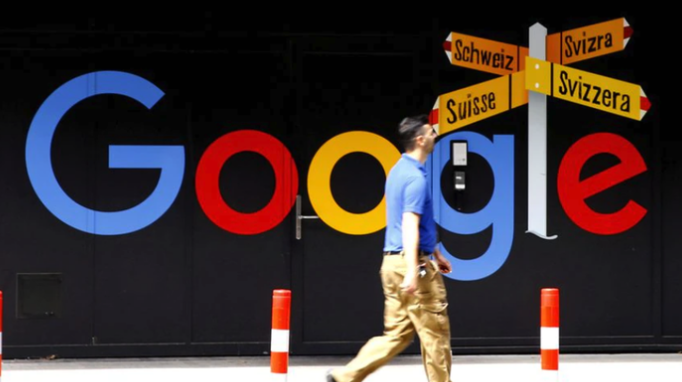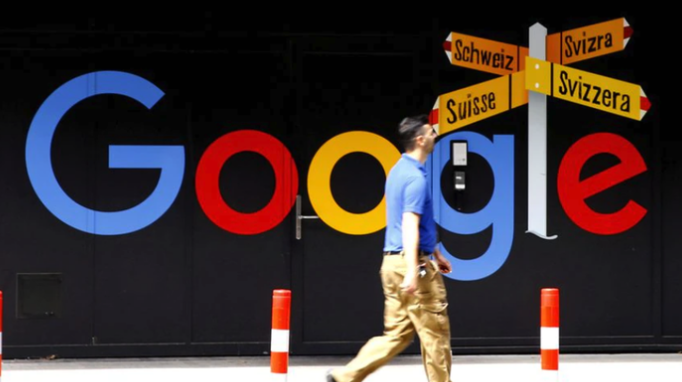
以下是关于如何提升Chrome浏览器的网页内容显示的内容:
1. 调整字体与页面布局:在Chrome浏览器中,点击菜单按钮(三个点),选择“设置”,进入“外观”选项。在此界面,可调整“页面字体大小”滑块,或安装字体扩展插件如“Custom Fonts for Chrome”自定义字体样式。若网页布局过密或过疏,可点击浏览器右上角的缩放按钮,或使用快捷键`Ctrl+加号`/`Ctrl+减号`调整页面比例,使内容更清晰易读。
2. 优化缓存与数据管理:缓存文件过多可能影响网页加载速度。定期
清理缓存可提升性能:点击菜单→“更多工具”→“清除浏览数据”,选择时间范围并勾选“缓存图片和文件”“Cookie及其他网站数据”,点击“清除数据”。建议每月至少清理一次以保持流畅。
3. 启用阅读模式与高对比度:对于文字密集的网页,可点击
地址栏右侧的“更多”图标,选择“打开阅读模式”,简化页面布局,减少干扰。在“设置-外观”中,勾选“强制使用高对比度模式”,可增强文字与背景的对比度,适合视力不佳或弱光环境使用。
4. 管理
扩展程序与插件:部分扩展程序可能拖慢浏览器速度或干扰网页显示。进入“扩展程序”页面(菜单→“更多工具”→“扩展程序”),禁用不常用或非必要的插件,如
广告拦截器以外的冗余工具。必要时可重新安装核心功能插件。
5. 利用开发者工具调试:右键点击网页元素,选择“检查”打开开发者工具。在“Elements”
标签页中,可修改元素的CSS样式(如宽度、字体大小)实时预览效果。若网页响应式设计不佳,可切换开发者工具至“设备模式”,模拟手机或平板视图,调整媒体查询参数优化多设备显示。
6. 硬件加速与平滑滚动:在“设置-高级-系统”中,勾选“使用硬件加速模式”,可利用GPU加速图形渲染,提升页面加载速度(老旧设备需谨慎开启)。此外,通过访问`chrome://flags/`搜索“Smooth Scrolling”并启用该实验性功能,可使页面滚动更流畅,减少卡顿感。